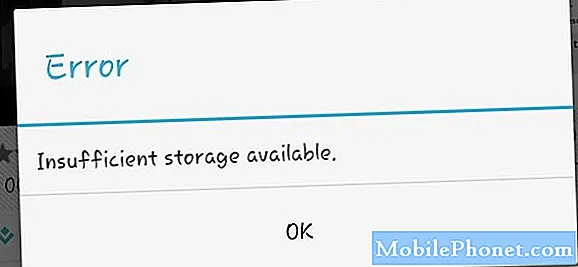Contenu
Même les téléphones haut de gamme comme le nouveau Samsung Galaxy Note10 + peuvent rencontrer de temps en temps des bogues d'appel ou de réseau. Cet article de dépannage vous montrera les solutions que vous pouvez essayer si votre Galaxy Note10 + affiche uniquement un problème d'appels d'urgence. Nous espérons que l'une des 12 solutions ci-dessous vous sera utile.
Comment réparer le bug des appels d'urgence sur le Galaxy Note10 +
Si votre Galaxy Note10 + n'a qu'un bug pour les appels d'urgence, vous devez vérifier un certain nombre de facteurs pour le résoudre. Découvrez quoi faire ci-dessous.
Appels d'urgence Galaxy Note10 + uniquement solution n ° 1: vérifiez le signal
Les appels d'urgence uniquement sur le Galaxy Note10 + peuvent être liés au signal. Assurez-vous de voir si votre appareil a un signal faible ou faible. Si vous vous trouvez dans un endroit avec un signal médiocre, tout ce que vous avez à faire est de vous déplacer vers une autre zone avec une bonne couverture connue. Ensuite, redémarrez simplement l'appareil et voyez si le problème est résolu.
Appels d'urgence Galaxy Note10 + uniquement correction n ° 2: effectuer une réinitialisation logicielle
En parlant de redémarrage de l'appareil, assurez-vous de le faire si vous êtes certain que votre appareil est situé dans une zone avec un bon signal. Si vous disposez d'un autre appareil, essayez de l'utiliser pour voir s'il émet un signal fort dans la même zone. Assurez-vous que le deuxième appareil est connecté au même opérateur réseau. Si le deuxième appareil a un bon signal mais pas votre Galaxy Note10 +, assurez-vous de faire un redémarrage forcé. Essayez d'abord de le redémarrer normalement en appuyant sur le bouton d'alimentation pour accéder au menu de démarrage. Ensuite, sélectionnez l'option Redémarrer et voyez si cela fonctionne.
Une autre façon de redémarrer l'appareil consiste à appuyer simultanément sur le bouton de réduction du volume et sur la touche Bixby / Marche / Arrêt pendant 10 secondes ou jusqu'à ce que l'écran de l'appareil s'allume. Cela simule l'effet d'avoir déconnecté la batterie de l'appareil. Si cela fonctionne, cela peut déverrouiller l'appareil.
Si le redémarrage régulier ne vous aide pas, essayez ceci:
- Appuyez d'abord sur le bouton de réduction du volume et maintenez-le enfoncé, sans le relâcher.
- Tout en le maintenant enfoncé, maintenez la touche Marche / Arrêt enfoncée.
- Maintenez les deux touches enfoncées pendant 10 secondes ou plus.
La deuxième procédure de redémarrage tente de simuler les effets du retrait de la batterie. Sur les appareils plus anciens, débrancher la batterie est souvent un moyen efficace de réparer les appareils qui ne répondent pas. Si rien n'a changé, passez aux suggestions suivantes.
Redémarrer votre appareil régulièrement au moins une fois par semaine peut être bénéfique. Si vous avez tendance à oublier des choses, nous vous suggérons de configurer votre téléphone pour qu'il redémarre tout seul. Vous pouvez le planifier pour effectuer cette tâche en procédant comme suit:
- Ouvrez l'application Paramètres.
- Appuyez sur Entretien de l'appareil.
- Appuyez sur les 3 points en haut.
- Sélectionnez Redémarrage automatique.
Appels d'urgence Galaxy Note10 + uniquement Solution n ° 3: Réinstaller la carte SIM
La déconnexion de la carte SIM d'un appareil peut parfois résoudre des problèmes de réseau. Si vous ne l’avez pas fait, assurez-vous de le faire à ce stade. Suivez ces étapes pour déconnecter votre carte SIM de votre appareil.
- Éteignez votre Galaxy Note10 +. C'est important. L'insertion d'une carte SIM alors que l'appareil est allumé peut entraîner des données corrompues.
- Avec l'écran de votre téléphone face à vous, retirez le plateau de la carte. Vous pouvez utiliser l'outil d'insertion / retrait (ou un trombone) pour déverrouiller le bac en l'insérant dans la fente fournie. Ce petit trou doit être visible sur la partie supérieure de votre appareil.
- Retirez la carte SIM du plateau. Vous pouvez soulever la carte par le bas. Pour aider, utilisez l'ouverture sur le côté opposé du plateau pour déloger (à l'aide d'un ongle ou d'un outil similaire).
- Réinsérez le plateau de la carte.
- Appuyez sur le plateau pour le verrouiller en place.
Après quelques instants, l'appareil étant toujours éteint, réinsérez la carte SIM et recherchez le problème.
Appels d'urgence Galaxy Note10 + uniquement Fix # 4: Réinitialiser les paramètres réseau
À d'autres moments, la réinitialisation des paramètres réseau d'un appareil résout les problèmes de réseau. Si votre Galaxy Note10 + continue d'afficher le bogue des appels d'urgence uniquement, suivez ces étapes pour effacer les paramètres:
- Ouvrez l'application Paramètres.
- Appuyez sur Gestion générale.
- Appuyez sur Réinitialiser.
- Appuyez sur Réinitialiser les paramètres réseau.
- Appuyez sur Réinitialiser les paramètres pour confirmer.
Appels d'urgence Galaxy Note10 + uniquement correction n ° 5: désactiver la numérotation fixe
Les services de numérotation fixe peuvent parfois interférer avec les fonctions régulières du réseau. Si vous avez une numérotation fixe sur votre compte, essayez de la désactiver et voyez si cela fera une différence. Ignorez simplement cette suggestion si vous avez un abonnement postpayé ou si vous ne l'utilisez pas du tout.
Appels d'urgence Galaxy Note10 + uniquement Correction n ° 6: Basculer le mode avion
Activer et désactiver le mode avion est une autre solution possible pour ce bogue. Assurez-vous de l'essayer sur votre appareil. Suivez ces étapes pour activer et désactiver le mode avion:
- Sur n'importe quel écran, tirez la barre de notification du haut vers le bas.
- Trouvez l'icône du mode avion et appuyez dessus.
- Après quelques instants, appuyez à nouveau dessus.
Appels d'urgence Galaxy Note10 + uniquement correction n ° 7: se déconnecter du réseau
Si votre Galaxy Note10 + a toujours le bogue des appels d'urgence uniquement pour le moment, envisagez de vous déconnecter temporairement de votre opérateur réseau. Voici comment procéder:
- Ouvrez l'application Paramètres.
- Appuyez sur Connexions.
- Appuyez sur Réseaux mobiles.
- Appuyez sur Opérateurs de réseau.
- Appuyez sur Sélectionner manuellement.
- Attendez que votre appareil recherche des réseaux.
- Une fois la recherche terminée, sélectionnez un autre réseau auquel vous connecter. Par exemple, si vous utilisez T-Mobile, choisissez AT&T ou tout autre réseau.
- Votre téléphone sera obligé de revenir avec une erreur car il ne pourra pas s'enregistrer correctement.
- Ensuite, sélectionnez à nouveau votre propre réseau et voyez si votre appareil pourra désormais se réinscrire et corriger le bogue APPELS D'URGENCE UNIQUEMENT.
Les appels d'urgence Galaxy Note10 + corrigent uniquement # 8: Effacer la partition de cache
Si les appels d'urgence n'ont commencé qu'un bug sur votre Galaxy Note10 + après l'installation d'une mise à jour du système, la cause peut être liée à la partition de cache. Essayez d'effacer la partition de cache afin que le cache système soit actualisé. Voici comment procéder:
- Éteignez l'appareil. Ceci est important car votre appareil ne démarre pas en mode de récupération lorsqu'il est allumé.
- Appuyez et maintenez la touche d'augmentation du volume et la touche Bixby / Marche / Arrêt.
- Une fois que l'écran de récupération Android apparaît, relâchez les boutons.
- Utilisez le bouton de réduction du volume jusqu'à ce que vous mettiez en surbrillance «Effacer la partition de cache».
- Appuyez sur le bouton Marche / Arrêt pour sélectionner «Effacer la partition de cache».
- Utilisez Baisser le volume pour mettre en surbrillance Oui.
- Appuyez sur le bouton d'alimentation pour confirmer l'action de vider le cache.
- Attendez une seconde pendant que le système efface le cache.
- Appuyez à nouveau sur le bouton d'alimentation pour redémarrer l'appareil. Cela ramènera l'appareil à l'interface normale.
- C'est tout!
Les appels d'urgence Galaxy Note10 + corrigent uniquement # 9: Vérifiez le problème en mode sans échec
Une autre raison possible de ce problème est une mauvaise application tierce. Essayez de vérifier si l'une des applications installées est à blâmer en redémarrant votre Galaxy Note10 + en mode sans échec. Pour redémarrer votre Samsung Galaxy Note10 + en mode sans échec:
- Avec votre appareil allumé, maintenez le bouton d'alimentation enfoncé jusqu'à ce que le menu Éteindre apparaisse, puis relâchez.
- Appuyez de manière prolongée sur Éteindre jusqu'à ce que l'invite du mode sans échec apparaisse, puis relâchez.
- Pour confirmer, appuyez sur Mode sans échec.
- Le processus peut prendre jusqu'à 30 secondes.
- Au redémarrage, «Mode sans échec» devrait apparaître dans le coin inférieur gauche de l'écran d'accueil.
- Recherchez le problème.
Le mode sans échec peut être une astuce utile pour détecter un problème, mais il ne permet pas d'identifier l'application exacte. Afin d'identifier laquelle de vos applications peut être à l'origine du problème, vous devrez effectuer un processus d'élimination. Voici ce que vous devez faire exactement:
- Démarrez le Galaxy Note10 + en mode sans échec.
- Recherchez le problème.
- Si le problème revient ou une fois que vous avez confirmé qu'une application tierce est à blâmer, vous pouvez commencer à désinstaller les applications une par une. Vous devrez passer un peu de temps à le faire si de nombreuses applications sont installées. Nous vous suggérons de commencer par les plus récents que vous avez ajoutés.
- Il est important de ne désinstaller qu'une seule application à la fois. Après avoir supprimé une application, redémarrez le téléphone en mode normal et vérifiez à nouveau le problème.
- Si votre Galaxy Note10 + pose toujours des problèmes, répétez les étapes 1 à 4 jusqu'à ce que l'application malveillante soit identifiée.
N'oubliez pas qu'il n'y a pas de raccourci pour savoir quelle application est défectueuse ou boguée. Soyez simplement patient et répétez le cycle ci-dessus si le problème revient après la suppression d'une application. Une fois le problème résolu, l'application la plus récente que vous avez supprimée doit être le coupable. Assurez-vous de ne pas réinstaller la mauvaise application. Vous pouvez ajouter le reste des applications que vous avez supprimées précédemment par la suite.
Les appels d'urgence Galaxy Note10 + corrigent uniquement le # 10: Vérifiez que IMEI est bon
Si votre Galaxy Note10 + est d'occasion (pas neuf), il est possible que le téléphone soit bloqué ou que son IMEI pose problème.
Les transporteurs peuvent bloquer un appareil pour diverses raisons et si cela se produit, son IMEI peut également être mis sur liste noire. Pour vérifier l'état de l'IMEI de votre appareil, vous pouvez accéder à ce site: imei.info.
Vous pouvez également vérifier si votre Galaxy Note10 + IMEI a été bloqué en procédant comme suit:
- Ouvrez l'application de numérotation (téléphone).
- Entrez le code: ( * # 06 #).
- Si l'IMEI indique Null, cela signifie que le dossier EFS est peut-être corrompu ou bloqué. Dans ce cas, vous pouvez essayer de flasher le micrologiciel et voir si cela restaurera le dossier EFS par défaut. REMARQUE: le clignotement est une procédure risquée et peut entraîner d'autres problèmes s'il n'est pas effectué correctement.
- Si le clignotement ne fonctionne pas, votre appareil Note ne pourra jamais se connecter à un réseau.
Certains opérateurs peuvent empêcher les utilisateurs d'accéder aux menus avancés via l'application de numérotation. Si rien ne se passe après avoir entré ( * # 06 #), cela signifie que votre Note10 + ne peut pas ouvrir les menus avancés.
Appels d'urgence Galaxy Note10 + uniquement Correction n ° 11: Effacer l'appareil (réinitialisation d'usine)
Si aucune des solutions ci-dessus ne fonctionne du tout et que votre Galaxy Note10 + n'a toujours que des appels d'urgence, vous souhaitez réinitialiser l'appareil aux paramètres d'usine. Assurez-vous de créer d'abord une sauvegarde de vos données personnelles.
Voici les deux façons de réinitialiser votre Note10 + aux paramètres d'usine:
Méthode 1: Comment effectuer une réinitialisation matérielle sur Samsung Galaxy Note10 + via le menu Paramètres
C'est le moyen le plus simple d'effacer votre Galaxy Note10 +. tout ce que vous avez à faire est d'aller dans le menu Paramètres et de suivre les étapes ci-dessous. Nous recommandons cette méthode si vous n'avez aucun problème à accéder aux paramètres.
- Créez une sauvegarde de vos données personnelles et supprimez votre compte Google.
- Ouvrez l'application Paramètres.
- Faites défiler et appuyez sur Gestion générale.
- Appuyez sur Réinitialiser.
- Sélectionnez Réinitialisation des données d'usine parmi les options données.
- Lisez les informations, puis appuyez sur Réinitialiser pour continuer.
- Appuyez sur Supprimer tout pour confirmer l'action.
Méthode 2: Comment effectuer une réinitialisation matérielle sur Samsung Galaxy Note10 + à l'aide des boutons matériels
Si votre cas est que le téléphone ne démarre pas ou s'il démarre mais que le menu Paramètres est inaccessible, cette méthode peut être utile. Tout d'abord, vous devez démarrer l'appareil en mode de récupération. Une fois que vous avez réussi à accéder à la récupération, c'est le moment où vous commencez la procédure de réinitialisation générale appropriée. Il peut vous falloir quelques essais avant de pouvoir accéder à Recovery, alors soyez patient et réessayez simplement.
- Si possible, créez une sauvegarde de vos données personnelles à l'avance. Si votre problème vous empêche de le faire, ignorez simplement cette étape.
- Vous voulez également vous assurer de supprimer votre compte Google. Si votre problème vous empêche de le faire, ignorez simplement cette étape.
- Éteignez l'appareil. C'est important. Si vous ne pouvez pas le désactiver, vous ne pourrez jamais démarrer en mode de récupération. Si vous ne parvenez pas à éteindre l'appareil régulièrement via le bouton d'alimentation, attendez que la batterie du téléphone soit déchargée. Ensuite, chargez le téléphone pendant 30 minutes avant de démarrer en mode de récupération.
- Appuyez et maintenez la touche d'augmentation du volume et la touche Bixby / Marche / Arrêt.
- Lorsque le logo Android vert s'affiche, relâchez les deux touches («Installation de la mise à jour du système» s'affiche pendant environ 30 à 60 secondes avant d'afficher les options du menu de récupération du système Android).
- Le menu de l'écran de récupération apparaîtra maintenant. Lorsque vous voyez cela, relâchez les boutons.
- Utilisez le bouton de réduction du volume jusqu'à ce que vous mettiez en surbrillance «Effacer les données / réinitialisation d'usine».
- Appuyez sur le bouton Marche / Arrêt pour sélectionner «Effacer les données / réinitialisation d'usine».
- Utilisez Baisser le volume pour mettre en surbrillance Oui.
- Appuyez sur le bouton d'alimentation pour confirmer l'action d'effacer les données de votre téléphone.
Appels d'urgence Galaxy Note10 + uniquement correction n ° 12: obtenir de l'aide de l'opérateur
La dernière solution que vous pouvez effectuer sur votre Note10 est la réinitialisation d'usine. Si le problème réapparaît ou persiste après une réinitialisation d'usine, envisagez de demander l'aide de votre opérateur réseau.
Si vous faites partie des utilisateurs qui rencontrent un problème avec votre appareil, faites-le nous savoir. Nous proposons gratuitement des solutions aux problèmes liés à Android, donc si vous rencontrez un problème avec votre appareil Android, remplissez simplement le court questionnaire en ce lien et nous essaierons de publier nos réponses dans les prochains articles. Nous ne pouvons pas garantir une réponse rapide, donc si votre problème est urgent, veuillez trouver un autre moyen de résoudre votre problème.
Si vous trouvez cet article utile, aidez-nous en faisant passer le mot à vos amis. TheDroidGuy est également présent sur les réseaux sociaux, vous pouvez donc interagir avec notre communauté sur nos pages Facebook et Google+.